- Autor Abigail Brown [email protected].
- Public 2024-01-07 19:01.
- Naposledy změněno 2025-01-24 12:05.
Obrazovky počítačů a notebooků se mohou zaseknout, když uživatel náhodně stiskne klávesový příkaz, změní nastavení displeje nebo připojí zařízení k externímu displeji. Pokud je obrazovka vašeho počítače nebo notebooku se systémem Windows přilepená bokem nebo vzhůru nohama, vyřešte problém pomocí klávesové zkratky nebo několika kliknutí myší.
Pokyny v tomto článku platí pro Windows 10, Windows 8 a Windows 7.
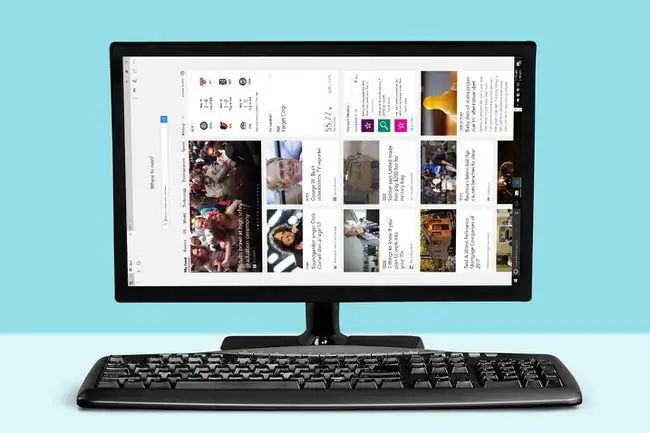
Použít klávesovou zkratku
Nejběžnější kombinace klávesových zkratek pro otočení obrazovky na počítačích se systémem Windows 10 jsou:
- Ctrl+ Alt+ šipka nahoru
- Ctrl+ Alt+ Šipka dolů
- Ctrl+ Alt+ Šipka doleva
- Ctrl+ Alt+ Šipka doprava
Fungování těchto zkratek závisí na několika hardwarových a softwarových proměnných. Je také možné, že před použitím těchto zkratek bude nutné ručně povolit kombinace klávesových zkratek.
Pokud současné stisknutí těchto kláves nemá žádný účinek, aktivujte klávesové zkratky podle následujících kroků:
- Klikněte pravým tlačítkem na prázdné místo na ploše.
- Vyberte možnost označenou Nastavení grafiky nebo něco podobného, v závislosti na vašem nastavení.
- Vyberte možnost ovládat aktivaci klávesových zkratek.
Nastavení orientace displeje
Pokud klávesové zkratky problém nevyřeší, upravte orientaci displeje v Nastavení zobrazení.
V systému Windows 10
-
Klikněte pravým tlačítkem na prázdné místo na ploše a vyberte Nastavení zobrazení nebo přejděte na vyhledávací lištu Windows a zadejte nastavení zobrazení.

Image -
Na obrazovce Display vyberte rozbalovací šipku Orientace displeje a zvolte Landscape.

Image -
Potvrzující dialogové okno vás vyzve, abyste buď zachovali novou orientaci obrazovky, nebo se vrátili k předchozímu zobrazení. Pokud jste s aktualizovaným vzhledem spokojeni, vyberte Ponechat změny. Pokud ne, počkejte 15 sekund, než výzva vyprší, nebo vyberte Revert.
V systému Windows 8
- Vyberte tlačítko Windows v levém dolním rohu obrazovky.
- Vybrat Ovládací panely.
- V okně Ovládací panely přejděte do sekce Vzhled a přizpůsobení a vyberte Upravit rozlišení obrazovky.
- Vyberte Orientation rozbalovací šipku a zvolte Landscape.
- Pro implementaci změny vyberte Použít.
- V potvrzovacím dialogovém okně vyberte Ponechat změny pro zachování nové orientace obrazovky. Chcete-li se vrátit k předchozí orientaci, počkejte 15 sekund, než výzva vyprší, nebo vyberte Revert.
V systému Windows 7
- Vyberte tlačítko nabídky Windows v levém dolním rohu obrazovky.
- Vybrat Ovládací panely.
-
Přejděte do sekce Vzhled a přizpůsobení a vyberte Upravit rozlišení obrazovky.
- V okně Změňte vzhled displeje vyberte šipku rozbalovací nabídky Orientation a zvolte Na šířku.
- Vyberte Použít pro otočení displeje.
- V dialogovém okně Nastavení zobrazení vyberte Ponechat změny pro zachování nové orientace. V opačném případě počkejte 15 sekund, než se změny vrátí k předchozí orientaci, nebo vyberte Revert.






